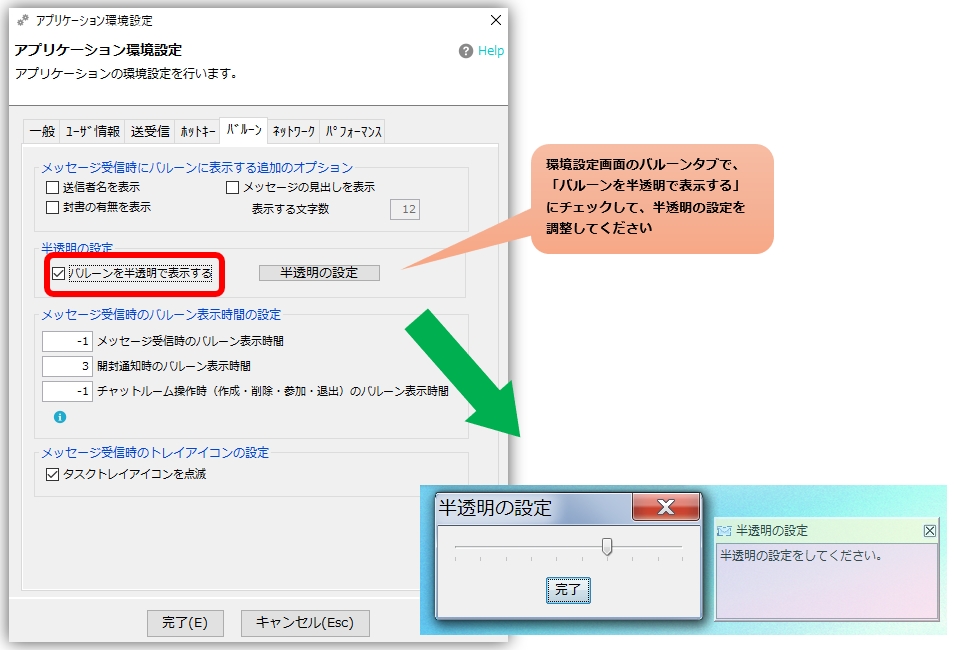一般的
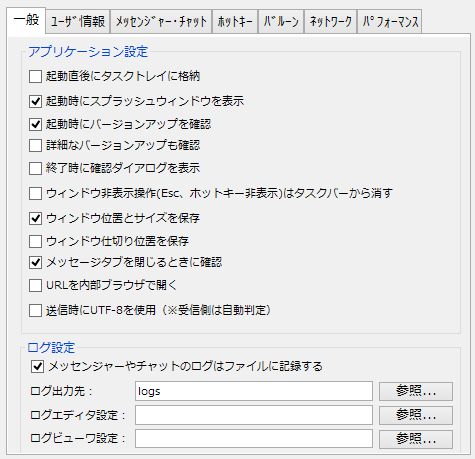
應用程式設定
- 啟動後立即儲存在任務托盤中如果您想在啟動後立即將應用程式儲存在任務托盤中,請在此處選取。
- 啟動後立即顯示啟動視窗
如果您想在啟動應用程式時顯示啟動窗口,請在此處選中。 - 完成後顯示確認對話框
如果退出應用程式時不需要確認,請取消選取此核取方塊。 - 如果發生錯誤則報告
如果使用過程中出現錯誤,將會提示錯誤訊息。目的是為了省去用戶提交bug報告的麻煩,提供高品質的服務。發送的唯一資料是有關錯誤的資訊。 - 從工作列隱藏視窗操作(Esc、隱藏熱鍵)
如果您想在視窗隱藏時從工作列刪除該窗口,請啟用此設定。 - 儲存視窗位置和大小
如果您想儲存視窗位置和大小,請勾選此處。 - 儲存視窗分隔線位置
儲存視窗分區位置是自動計算的,但如果您想明確儲存位置,請選取此處。 - 關閉訊息標籤時確認
如果您不想在關閉聊天室或內部瀏覽器標籤時進行確認,請取消選取此核取方塊。 - 在內部瀏覽器中開啟 URL
在內部瀏覽器的訊息窗格中顯示 URL 字串。 - 啟動時檢查版本更新
有版本更新通知功能。版本更新通知僅通知穩定版本。 - 使用UTF-8進行發送和接收的字元編碼
如果你打開這個卡盤,訊息將以UTF-8發送和接收,允許你以多種語言發送和接收訊息,例如中國、台灣和韓國。此外,日誌檔案也以 UTF-8 格式儲存。接收方自動確定該選項。
日誌設定
- 日誌輸出目的地
日誌檔案是為每個信使和聊天室建立的單獨檔案。指定保存目的地。
預設情況下,安裝時,相對路徑指定為“logs”,位於安裝資料夾的正下方。
範例:C:\ChatAndMessenger\logs - 日誌編輯器設定
設定用於開啟日誌檔案的編輯器。
使用者資訊
此處的內容請參閱下文。
啟動及初始設定方法-設定使用者名稱和群組名
發送和接收
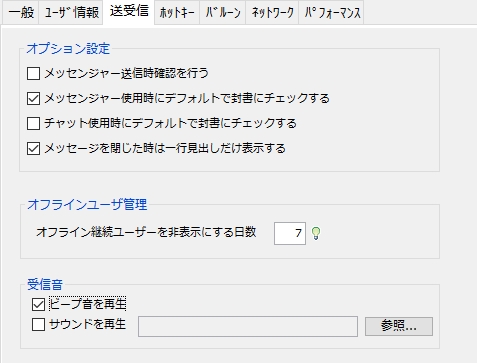
-
發送訊息時確認
如果選中,Messenger 將在發送時執行檢查以防止錯誤傳輸。
*用於聊天聊天室屬性設定每個房間的設置。 -
使用 Messenger 時預設檢查信封
使用 Messenger 時,您可以指定「信封」複選框的初始狀態。
*如果您在發送訊息時勾選“信封”,則訊息將透過開啟按鈕發送。 -
使用聊天時預設檢查信封
您可以在使用聊天時指定「信封」複選框的初始狀態。預設關閉。 -
快速留言
快捷訊息用於快速發送常用訊息。
對於快速訊息,當您按下回覆、引用或 Ctl+Q 時,將會出現一個彈出式選單。
初始設定中設定了幾條訊息,但如果您想更改它們,
在每一行輸入您最喜歡的快速訊息。 -
隱藏離線用戶的天數
離線時間超過此處設定的天數的使用者將從螢幕上隱藏。如果設定為0,則下次啟動時立即隱藏。 * 離線超過20天的用戶將隱藏在聊天室中。 - 接待聲音
如果您因為工作原因無法一直注視電腦螢幕(例如需要大量建立文件的人),最好使用來電提示音作為來電指示。您可以為接收聲音選擇“播放蜂鳴聲”或“播放聲音”。
*如果您想聽到接收聲音,請確保Windows「音量控制」沒有靜音。- 發出蜂鳴聲
收到訊息時預設發出蜂鳴聲。預設情況下此設定處於啟用狀態。 - 播放聲音
如果您想在收到訊息時播放聲音,請選取此處。
如果選中,則預設指定聲音檔案“ChatAndMessenger\sys\sound\receive.wav”,但您可以自由指定任何 WAVE 格式的聲音檔案。
您可以在互聯網上下載免費的聲音文件,因此請指定您選擇的文件。
嘗試使用搜尋字詞「免費音效 wav」來搜尋它。
- 發出蜂鳴聲
熱鍵

透過指定熱鍵,即使裝置處於非活動狀態(儲存在托盤中、最小化等),您也可以透過按鍵直接執行每個功能。
在初始設定中,「啟動主視窗」被指定為「Win+A」。 *Win 是 Alt 鍵左側有 Windows 標誌標記的鍵。
基本的
- 顯示/隱藏主視窗*從任務匣中取出主視窗。如果顯示該窗口,請將其存放在托盤中。
- 日誌檔案搜尋
- 刪除氣球/取消閃爍圖標
标签
区分计算机和人类的全自动公共图灵测试
* 請將指定為熱鍵的鍵碼設定為不與作業系統或其他軟體重疊。
氣球
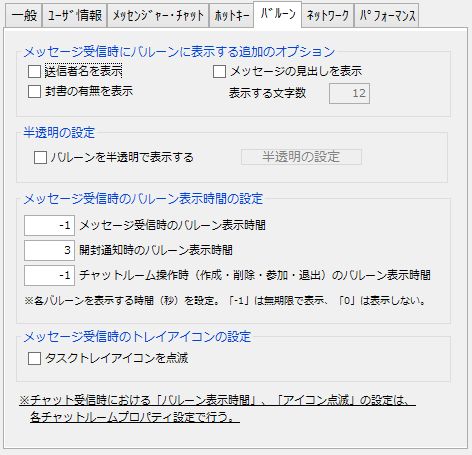
收到訊息時在氣球上顯示的其他選項
下面的選項和熱鍵“刪除氣球/取消閃爍圖標如果您將其與 `` 結合使用,並在收到不必要的訊息時快速刪除氣球,將會很方便。
- 顯示寄件者姓名
如果您無法在氣球中顯示寄件者姓名,請選取此核取方塊。
請把它關掉。 - 顯示是否有封信
- 顯示訊息標題
- 顯示字元數
當“顯示訊息標題”設定為開啟時啟用。
半透明設定
- 您可以使用以下方法半透明地顯示氣球。

設定接收訊息時氣球顯示時間
- 預設情況下,每個氣球將顯示以下時間:
收到訊息時....無限期地顯示。
收到通知時....3秒透過指定任意秒數可以自由更改此設定。
*“-1”將無限期顯示。
* 根本不顯示“0”。
* 當您按一下氣球本身或啟動訊息窗格時,「無限期顯示」的氣球也會自動消失。
設定接收訊息時的任務托盤圖標
-
使任務托盤圖示閃爍。
當訊息到達時是否閃爍任務托盤圖示。
其他
-
更改氣球顯示位置
如果工作列設定為兩級,氣球顯示可能會與工作列重疊。
此時,將氣球移動到適當的位置,在氣球內部右鍵單擊,選擇「將目前位置設為氣球顯示位置」即可確定適當的顯示位置。
下次顯示時,將從指定位置開始顯示。

- 顯示氣球的最大數量限制為 10 個。
網路
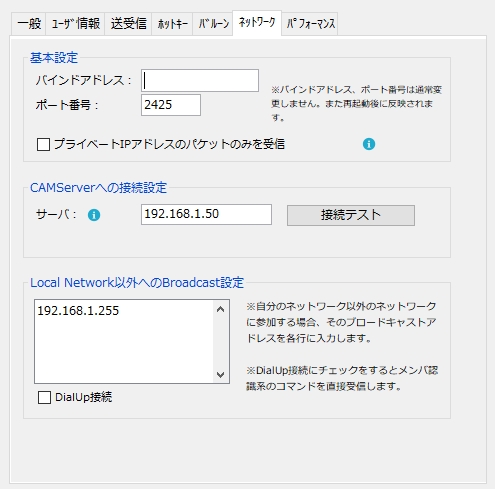
-
綁定位址
如果您使用的裝置具有兩個或更多 IP 位址,您可以指定應用程式將綁定到的 IP 位址。您必須重新啟動應用程式才能使此設定生效。 -
連接埠號
Chat&Messenger 預設使用 TCP/UDP,連接埠號碼為 2425。
如果另一個 Messenger 正在使用該連接埠運行,請先關閉該 Messenger。
如果變更連接埠號碼,您將只能與指定了相同連接埠號碼的 Chat & Messenger 交換訊息。
*1023以下的連接埠是為重要服務保留的,因此我們建議您不要指定它們。 -
僅接收私有IP位址的資料包
由於新型冠狀病毒的影響,隨著國家緊急狀態的宣布,在家遠距辦公迅速流行。一家公司的防火牆會丟棄來自外部的單方面入站資料包,但從安全角度來看,這是有必要照顧的,私人家庭中的WI-FI是否可以保證,儘管這種情況很少見。如果勾選“僅接收來自私有IP位址的封包”,來自非私有位址的封包將被丟棄。設定前,請檢查內部IP位址是否為RFC 1918指定的私有IP位址。- A 類 10.0.0.0 – 10.255.255.255
- B 類 172.16.0.0 – 172.31.255.255
- C 類 192.168.0.0 – 192.168.255.255
- CAMServer 的連線設定
CAMServer
如果您使用 ,則會設定該 IP 位址。 -
本地網路以外的廣播設置
如果要與本地網路以外的使用者通信,請在每一行中設定 IP 位址。Chat&Messenger 基本上只能在本地網路內交換訊息,但透過新增適當的廣播位址,您可以與非本地網路的成員交換訊息。
例如,
我的IP位址:192.168.0.1
子網路遮罩:255.255.255.0
對方IP位址:192.168.1.3
此時無法辨識192.168.1.3的信差。將位址192.168.1.255加入到本地網路以外的廣播中,您將能夠識別對方。
主機位址為255的位址稱為定向廣播,在最近的環境中,路由器設備常被設定為不允許定向廣播通過。在這種情況下192.168.1.3,或者如果 IP 位址隨 DHCP 更改192.168.1.*您可以透過指定來進行通訊。

*在啟動、終止等時廣播到 255.255.255.255。 255.255.255.255 稱為有限廣播,僅針對與自己節點連接到相同網路的節點。
如果路由器或 L3 交換器收到發送到 255.255.255.255 的封包,則不得將其轉送至任何其他網路。
表現
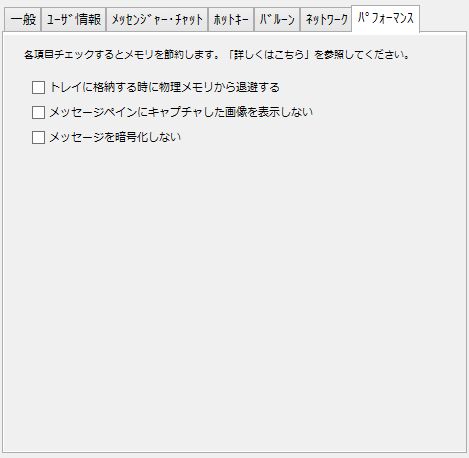
*此設定僅在規格特別低的裝置上有效,例如Windows XP。
-
儲存在托盤中時從物理記憶體中撤離
選取後,Chat&Messenger 會在儲存在任務托盤中時透過交換實體記憶體來節省作業系統記憶體。
另一方面,當資料從托盤中取出時,此過程涉及將資料移至物理內存,有時會成為負載。在作業系統本身有足夠記憶體的環境中,關閉檢查而不執行此過程會更有效。
*請注意,Windows Vista及以上版本不支援此功能,請忽略。 -
不在訊息窗格中顯示擷取的影像
如果選中,發送和接收捕獲的影像時將不會顯示影像縮圖。
相反,將顯示“顯示圖像”文本,您可以通過單擊它來檢查圖像。
如果您經常發送和接收捕獲的圖像,我們建議選中此項目以節省記憶體。它還提高了發送和接收效能。 -
啟動時不載入便箋
如果選中,當 Chat&Messenger 啟動時將不會載入便箋。
當第一次呼叫便籤操作(例如「將便籤置於頂部」)時,將載入便籤。
如果您有大量便籤或附加圖像,此方法非常有效。 -
不加密訊息
選取後,訊息將在不加密的情況下與所有成員發送和接收。
它在記憶體和效能方面都很有效,因為省略了載入加密庫、與成員交換公鑰以及加密和解碼訊息。
*即使您打開檢查,您也可以使用 IP Messenger 發送和接收訊息,沒有任何問題。
*加密處理對於記憶體和CPU來說都是昂貴的,所以如果你有一台低規格的電腦,你可能想嘗試打開它。
另外,注意以下幾點也可以節省記憶體。
- 」優先權設定”隱藏不必要的用戶。